Cómo conectar un formulario de encuesta a una hoja de Google
Publicado: 2022-11-24¿Se pregunta si es posible integrar una hoja de cálculo de Google con un formulario de encuesta en su sitio web?
¡La respuesta es sí! Si tiene un sitio web de WordPress, puede conectar fácilmente un formulario de encuesta a una hoja de Google.
¡En este artículo, le mostraremos todos los pasos que necesita para configurar esto!
Cree su formulario de encuesta de WordPress ahora
¿Puedes hacer una encuesta en Google Sheets?
No, no puedes hacer una encuesta directamente en Hojas de cálculo de Google. Sin embargo, puede enviar respuestas desde una herramienta de creación de encuestas a Hojas de cálculo de Google. Esto le permite mantener un registro de todas las respuestas de su encuesta en una hoja de cálculo para que pueda analizar y ordenar sus datos de la manera que mejor le parezca.
Cómo conectar un formulario de encuesta a una hoja de Google
En este articulo
- ¿Puedes hacer una encuesta en Google Sheets?
- Paso 1: instale WPForms con el complemento de encuestas y sondeos
- Paso 2: Instale y conecte el complemento de Hojas de cálculo de Google
- Paso 3. Crear un formulario de encuesta
- Paso 4. Conecte su formulario de encuesta a una hoja de cálculo de Google Sheets
- Paso 5. ¡Mira los resultados!
Paso 1: instale WPForms con el complemento de encuestas y sondeos
WPForms es el mejor complemento de WordPress para crear encuestas y sondeos. Le permite crear formularios de encuestas y genera informes de encuestas con tablas y gráficos visuales que se pueden ver desde el área de administración de WordPress.
Además, puede conectar sus formularios de encuesta con Google Sheets para almacenamiento y seguimiento de datos adicionales.
Para comenzar, necesitará la licencia WPForms Pro, que le permite crear fácilmente un formulario de encuesta utilizando una serie de campos útiles como la escala de Likert, el campo de calificación, los botones de opción, etc.
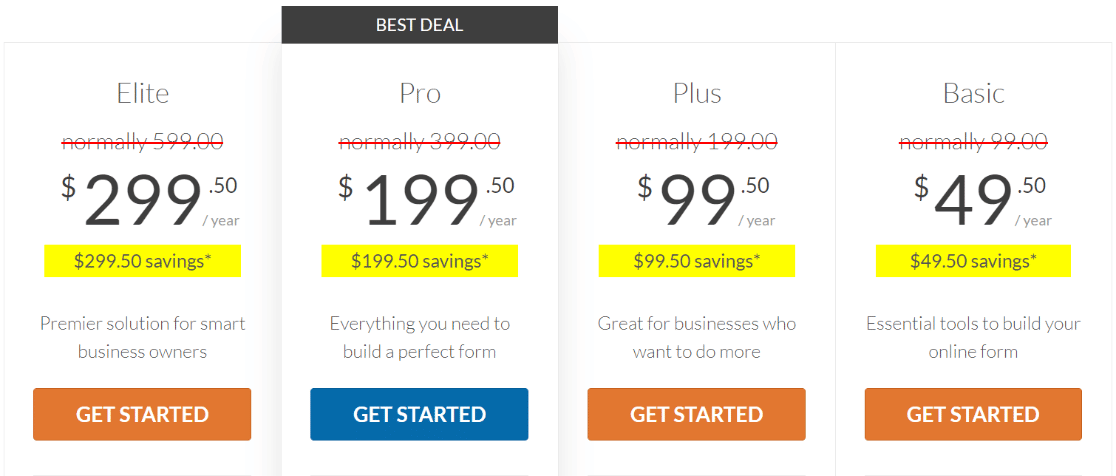
Puede instalar WPForms descargando el complemento desde el área de su cuenta de WPForms y luego cargándolo en su sitio. Si desea un poco de ayuda con esto, eche un vistazo a esta guía para instalar complementos de wordPress para principiantes.
Una vez que haya instalado WPForms Pro, deberá activar el complemento Surveys and Polls. Para hacer esto, simplemente diríjase a la página Complementos haciendo clic en WPForms » Complementos .
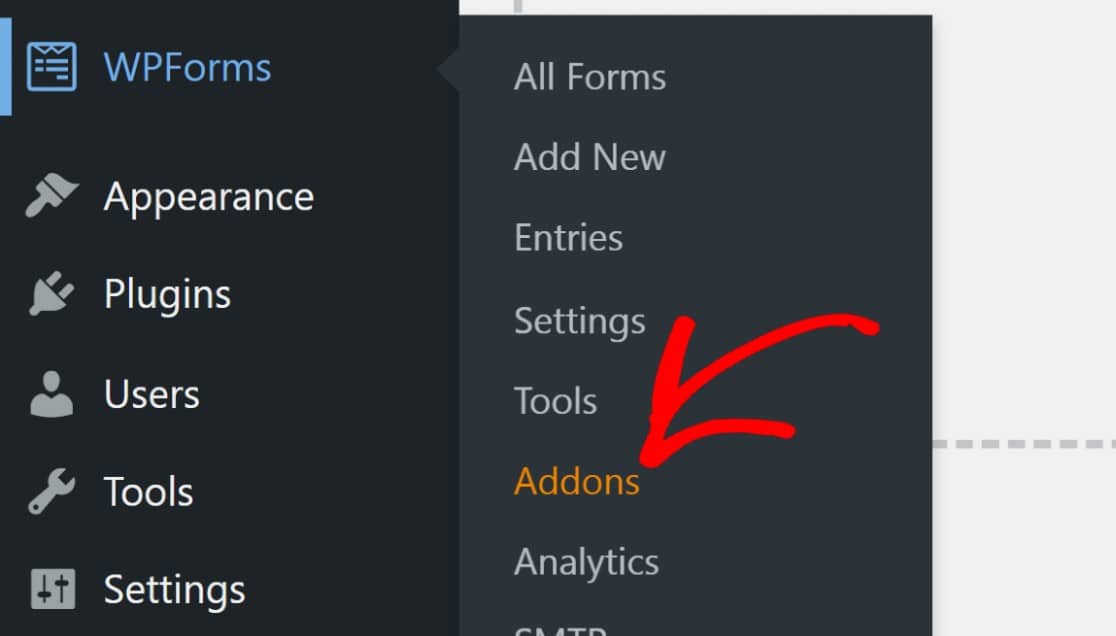
Desplácese hacia abajo hasta que encuentre el complemento Encuestas y sondeos; también puede buscarlo usando la barra de búsqueda, luego haga clic en Instalar complemento .
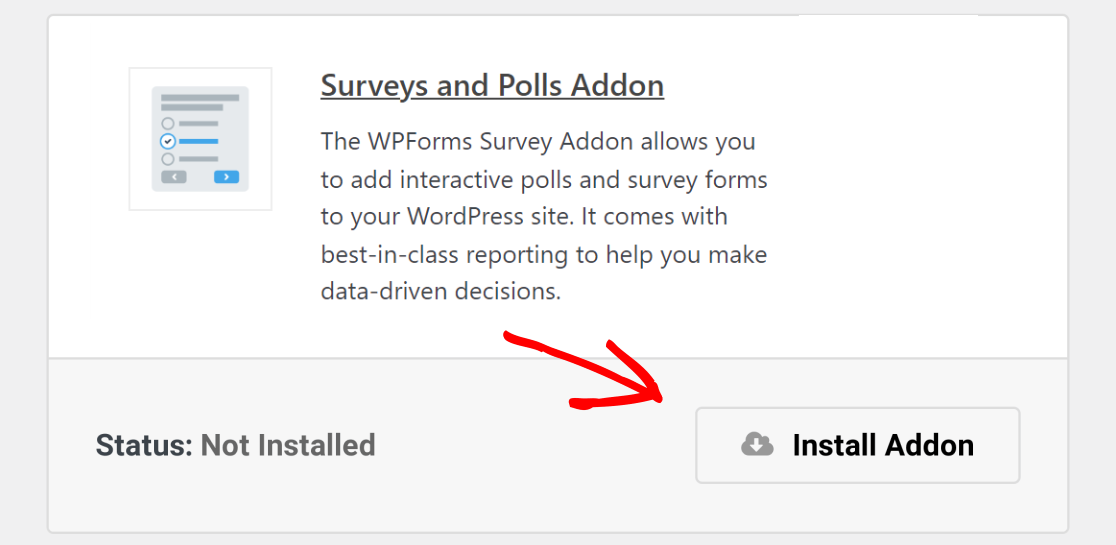
Eso es todo lo que necesitas hacer por ahora. A continuación, instalaremos y configuraremos el complemento Hojas de cálculo de Google antes de crear nuestro formulario de encuesta.
Paso 2: Instale y conecte el complemento de Hojas de cálculo de Google
WPForms Pro incluye el complemento Google Sheets, que le permite integrar sus formularios de WordPress directamente con Google Sheets. Con Google Sheets conectado, podrá crear formularios que envíen datos a una hoja de cálculo automáticamente.
Para instalar el complemento de Hojas de cálculo de Google, siga los mismos pasos que antes dirigiéndose a la página de complementos de WPForms y luego activando el complemento de Hojas de cálculo de Google una vez que lo haya encontrado.
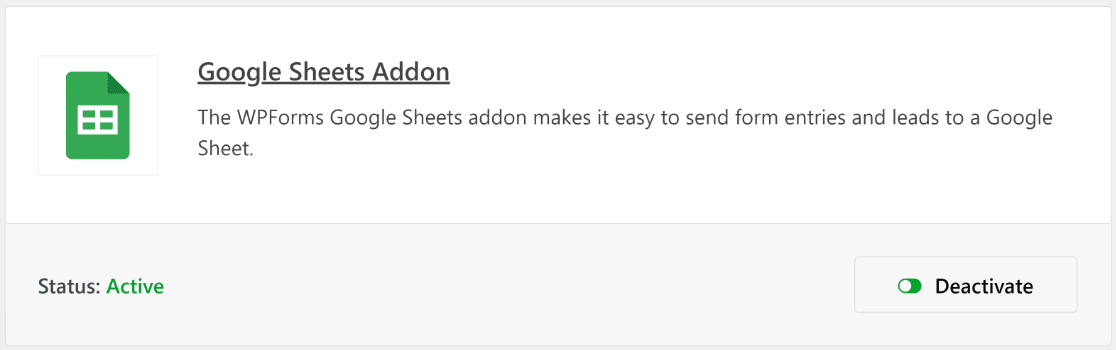
Sin embargo, habrá un paso adicional para que funcione. Dirígete a la pestaña Integraciones del panel de configuración de WPForms.
Puede llegar aquí haciendo clic en WPForms » Configuración » Integraciones .
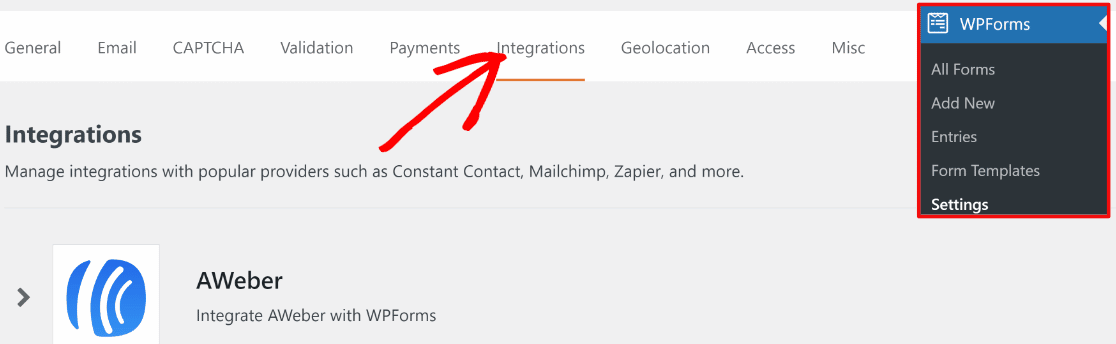
Desplácese hacia abajo hasta que vea Google Sheets , luego haga clic en él.
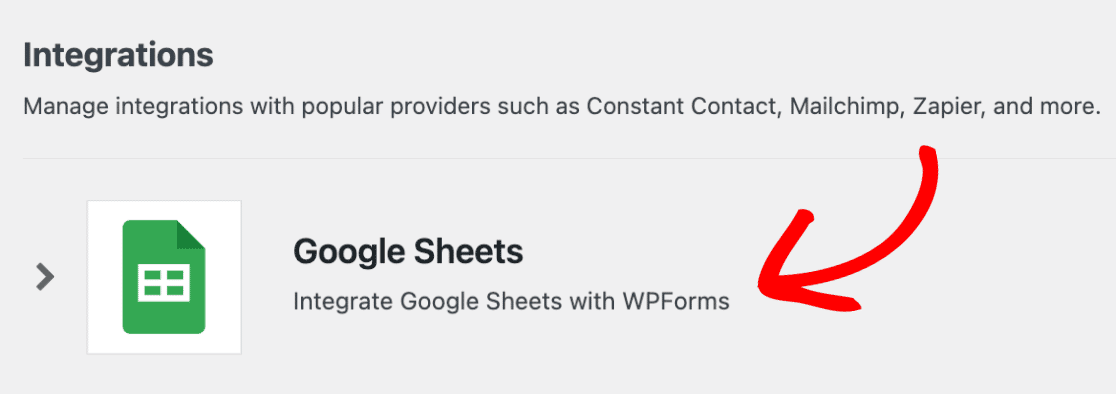
Ahora verás la opción para activar la integración. Haga clic en Agregar nueva cuenta .
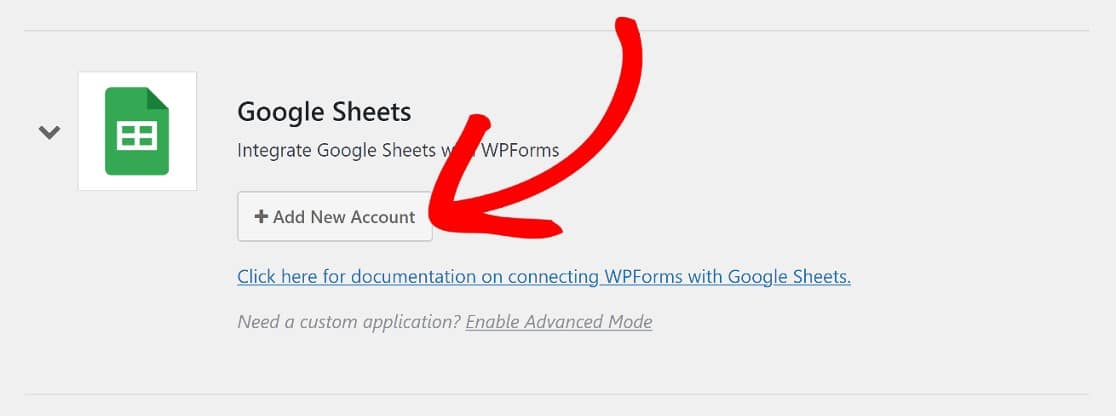
Ahora, se le pedirá que inicie sesión en su cuenta de Google para darle acceso a WPForms. Haga clic en Permitir , y eso lo hará.
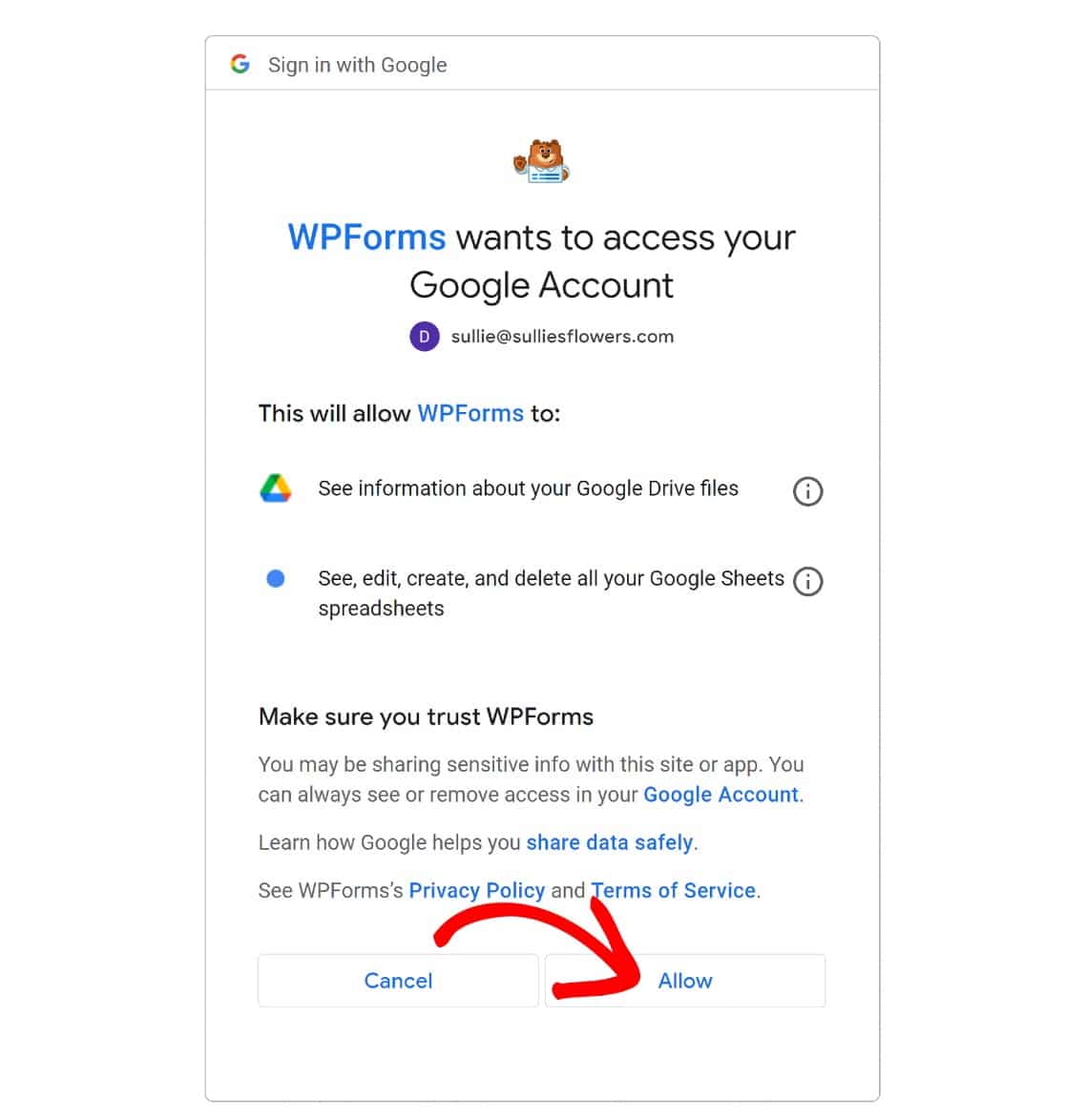
Cuando la página se redirige a la página de integraciones de WPForms, verá que la integración de Google Sheets ahora está conectada.

Ahora, podemos continuar con la creación de un formulario de encuesta y conectarlo a una hoja de cálculo de Hojas de cálculo de Google.
Paso 3. Crear un formulario de encuesta
En este punto, haga clic en WPForms » Agregar nuevo .
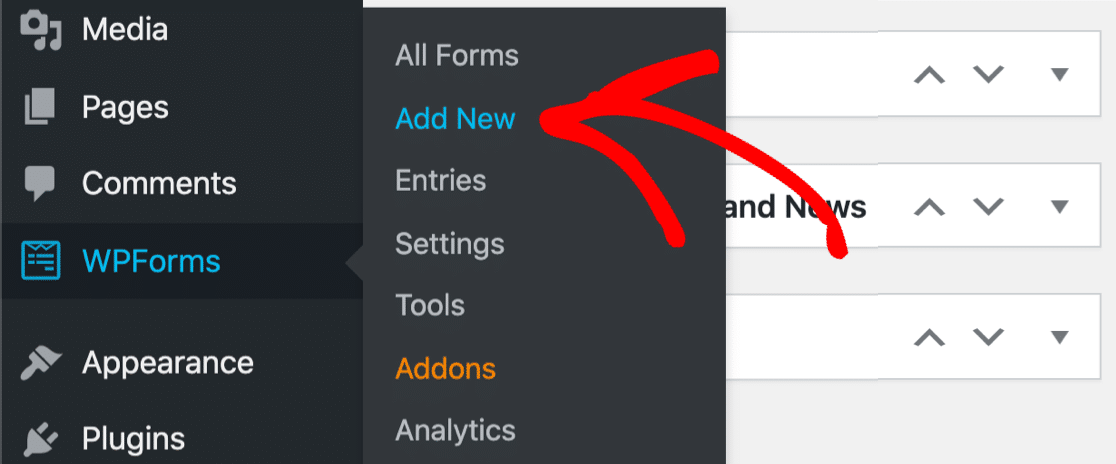
Ambas opciones lo llevarán a la biblioteca de plantillas de WPForms , donde podrá elegir una de las más de 500 plantillas de formulario preconstruidas o hacer clic en Formulario en blanco para crear un formulario desde cero.
Y si tiene poco tiempo, simplemente puede usar la plantilla de formulario de encuesta de WPForms.
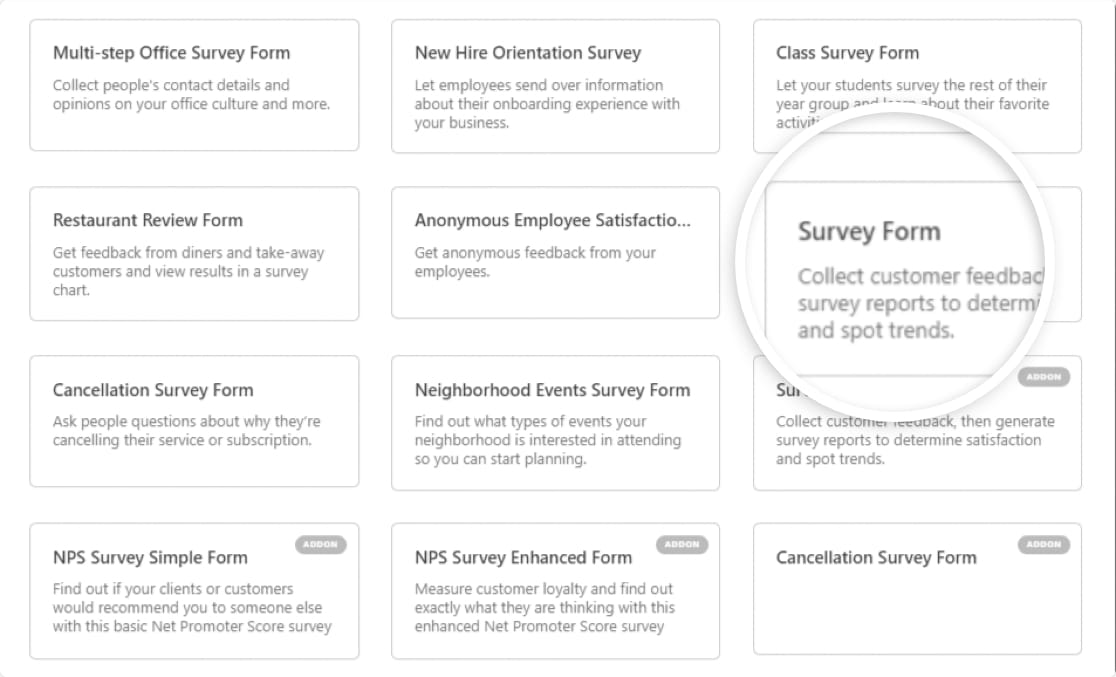
Cuando abra la Plantilla de formulario de encuesta, ahora verá su plantilla de formulario a la derecha de la pantalla, con campos de formulario adicionales en el panel de la izquierda.
Para agregar campos de formulario a su formulario, simplemente puede arrastrarlos y soltarlos en la plantilla.

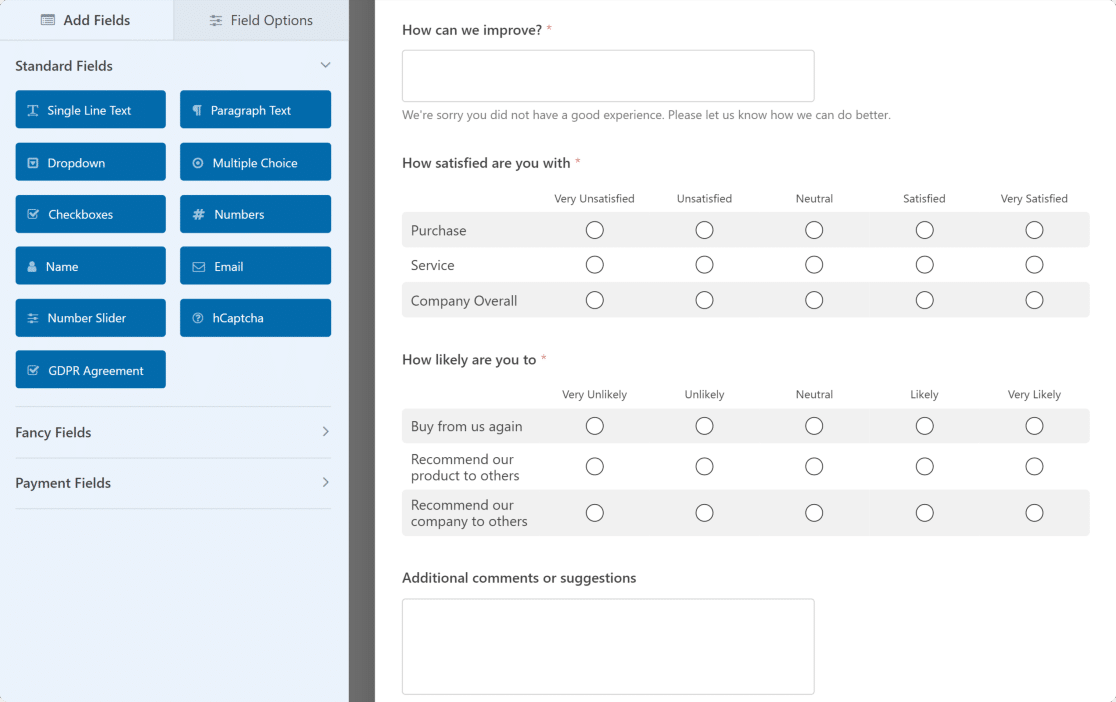
La plantilla de formulario de encuesta ya tiene la mayoría de los campos que necesitaría para una encuesta normal, por lo que no le haremos ningún cambio. Pero si desea personalizar el suyo, aquí hay una guía práctica para crear formularios de encuesta para comenzar.
Paso 4. Conecte su formulario de encuesta a una hoja de cálculo de Google Sheets
Ahora, estamos listos para conectar este formulario con Hojas de cálculo de Google. Para hacer esto, simplemente navegaremos hasta el menú a la izquierda del generador de formularios y haremos clic en Configuración » Hojas de cálculo de Google » Agregar nueva conexión.
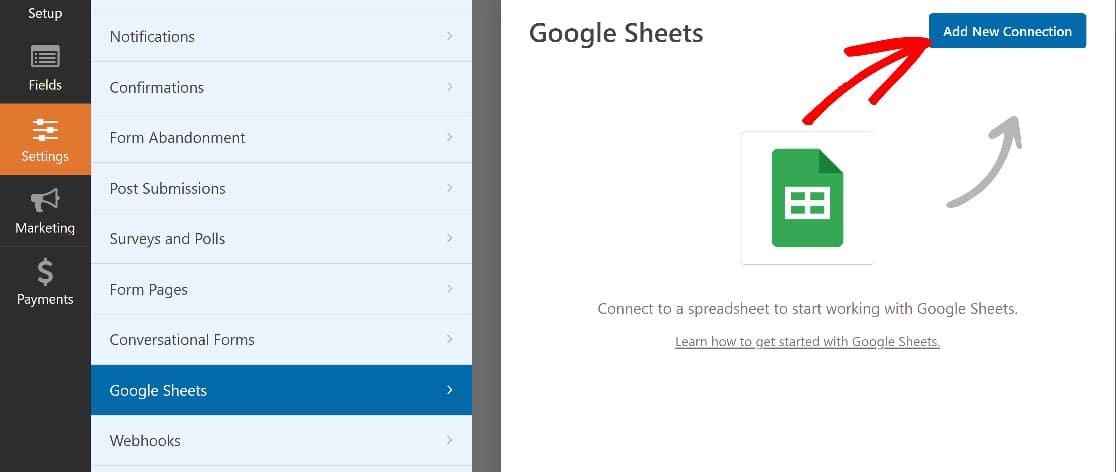
Deberá ingresar un apodo para la nueva conexión. Para esta guía, llamaremos al nuestro Formulario de encuesta y luego presionaremos OK .
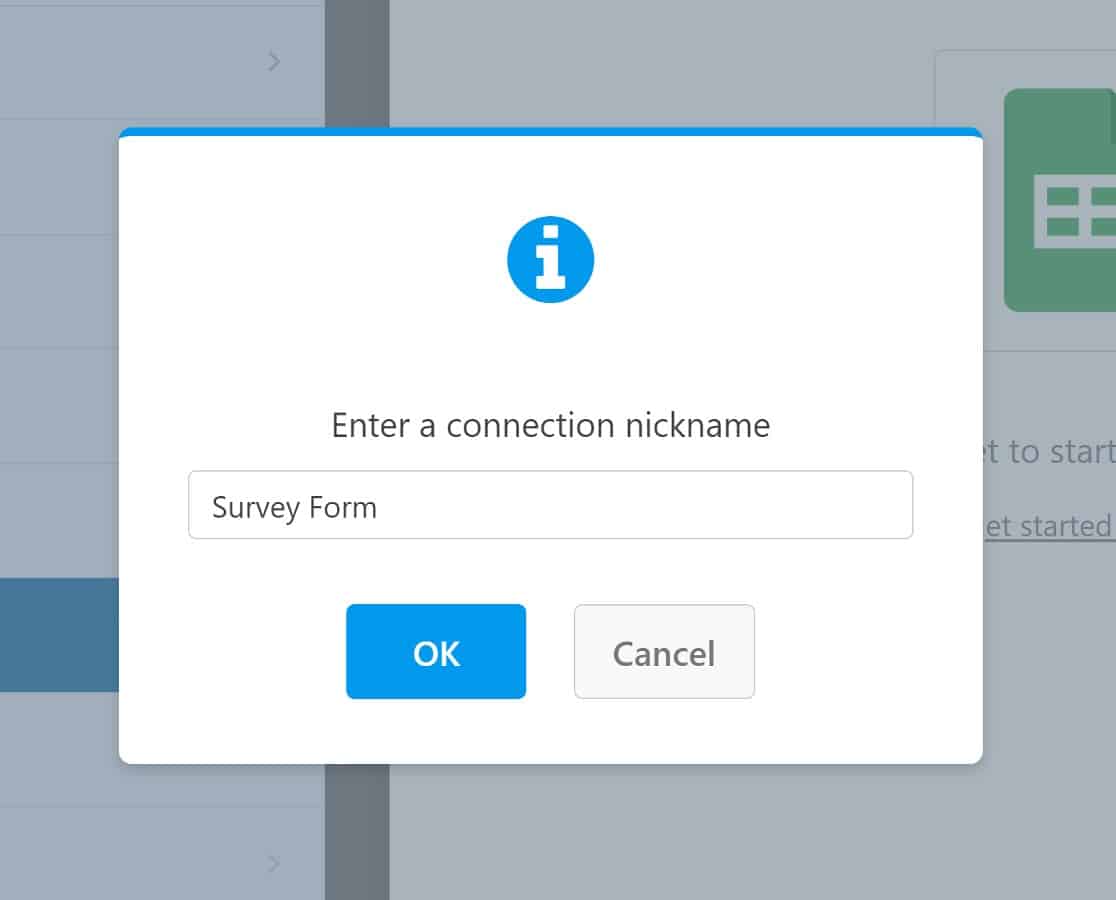
Hay dos formas de proceder. Si ya tiene una hoja de cálculo creada para recopilar los resultados de la encuesta, puede conectar esta hoja ahora. Pero si no lo hace, la integración de WPForms Google Sheets le permite crear uno directamente desde el creador de formularios.
Si tiene una hoja de cálculo existente a la que le gustaría conectar su formulario, haga clic en el menú desplegable Hoja de cálculo y elija la hoja de cálculo que desea usar. También deberá elegir la hoja de trabajo dentro de la hoja de cálculo donde desea enviar los datos de su formulario.
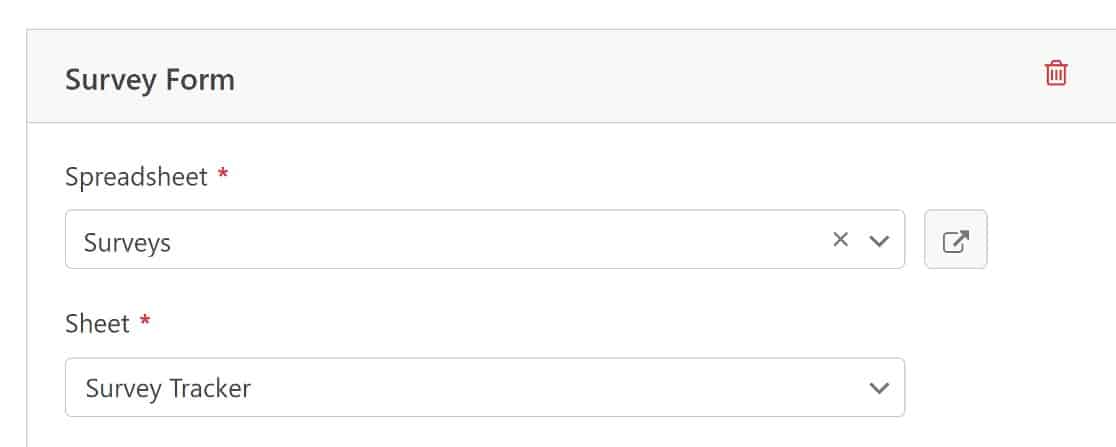
Una vez hecho esto, puede configurar el mapeo de campos de formulario, lo que le permite especificar qué columna en su hoja de cálculo debe recibir datos de campos específicos en su formulario.
Una cosa que debe recordar es mantener siempre libre la primera columna de su hoja para los datos de ID de entrada generados automáticamente. Para configurar la asignación de campos de formulario, desplácese hacia abajo hasta la sección Asignación de campos .
Seleccione la columna que desea asignar a un campo de formulario.
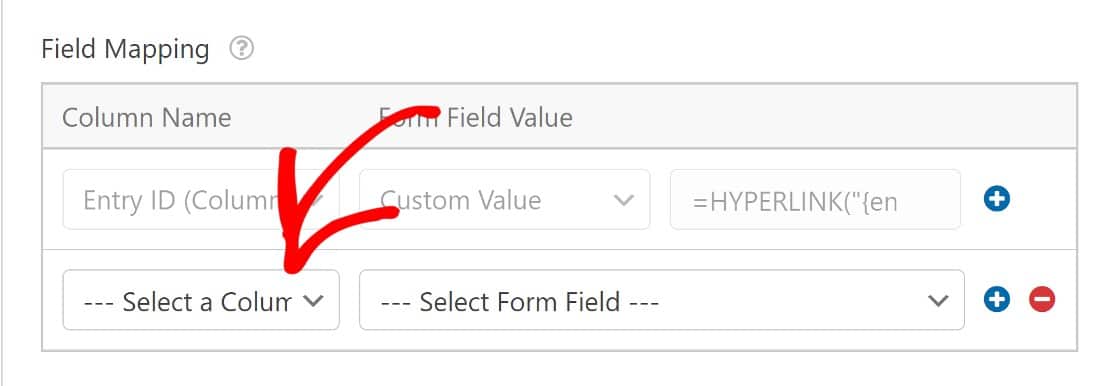
A continuación, elija el campo de formulario que desea sincronizar con la columna que eligió.
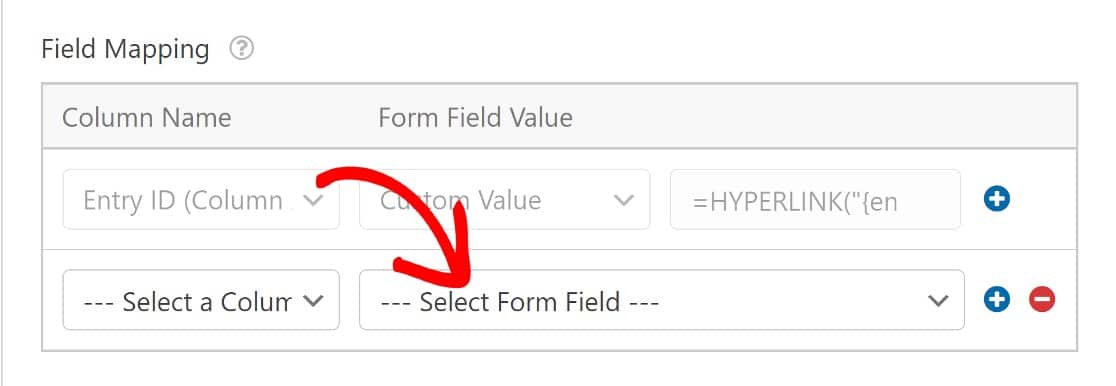
Una vez que guarde esta configuración, eso será todo. Su formulario de encuesta ahora enviará las entradas de la encuesta a la hoja de cálculo de Google que seleccionó.
Si aún no tiene una hoja de cálculo configurada para su formulario de encuesta, es muy fácil configurar una. Haga clic en el menú desplegable Hoja de cálculo como mostramos antes, pero esta vez, seleccione Crear nueva hoja de cálculo .
Deberá ingresar un nombre para la hoja de cálculo y para la hoja que desea usar dentro de la hoja de cálculo.
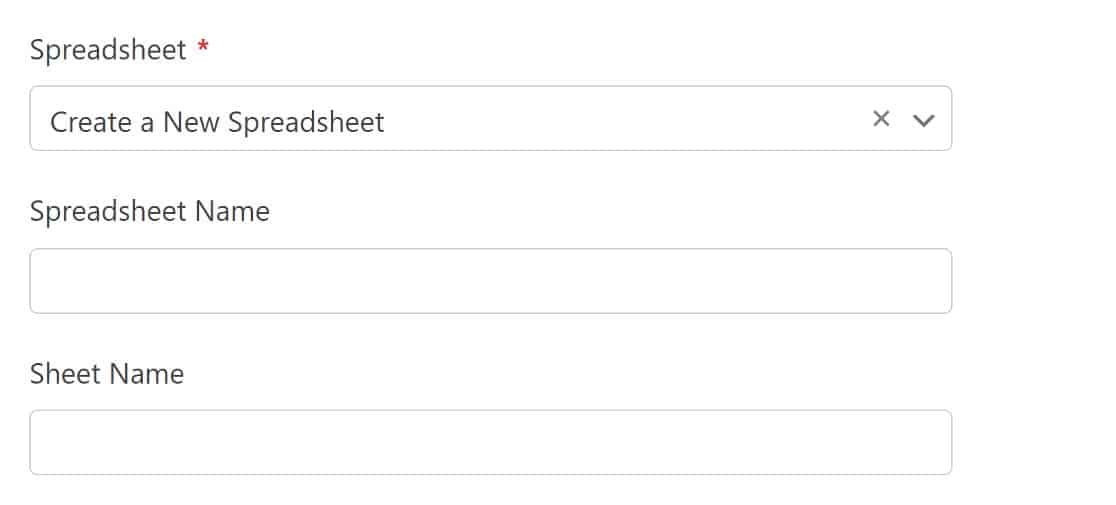
Como antes, puede seguir los pasos para asignar campos de formulario a columnas. Estamos omitiendo el nombre y el campo de correo electrónico ya que esto podría no ser útil para su análisis de datos, pero puede incluirlos si lo prefiere (puede hacer clic en los enlaces de ID de entrada para ver directamente todos los detalles de la entrada desde su panel de WordPress).
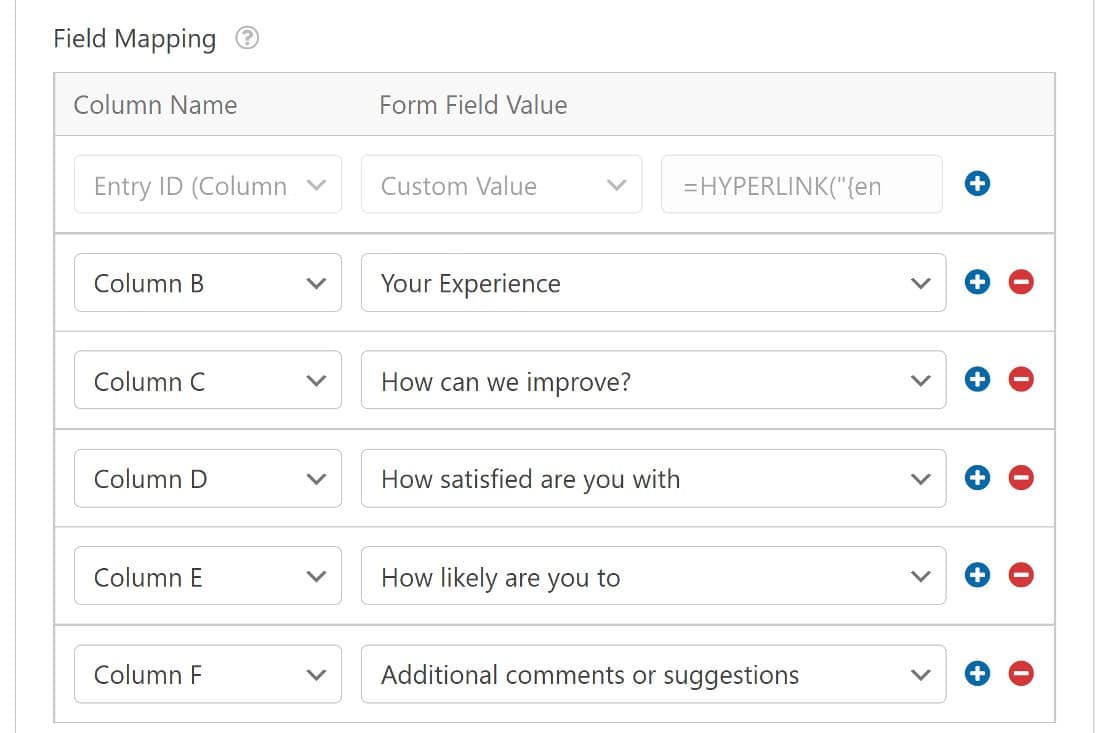
Puede revisar su hoja de cálculo ahora y verá que su hoja de encuesta tiene columnas etiquetadas por los campos en su formulario.

En este punto, estamos todos configurados con un formulario de encuesta que está conectado a una hoja de cálculo de Google. ¡Veamos cómo funciona esto cuando lancemos el formulario de encuesta!
Paso 5. ¡Mira los resultados!
Después de los pasos anteriores, necesitaremos publicar nuestro formulario y luego crear una entrada de prueba para ver cómo funciona todo. Si necesita un poco de orientación con este paso, aquí está nuestra guía para incrustar un formulario de contacto en una página en WordPress.
Una vez que haya publicado su formulario, continúe y envíe una entrada como lo haría un usuario.
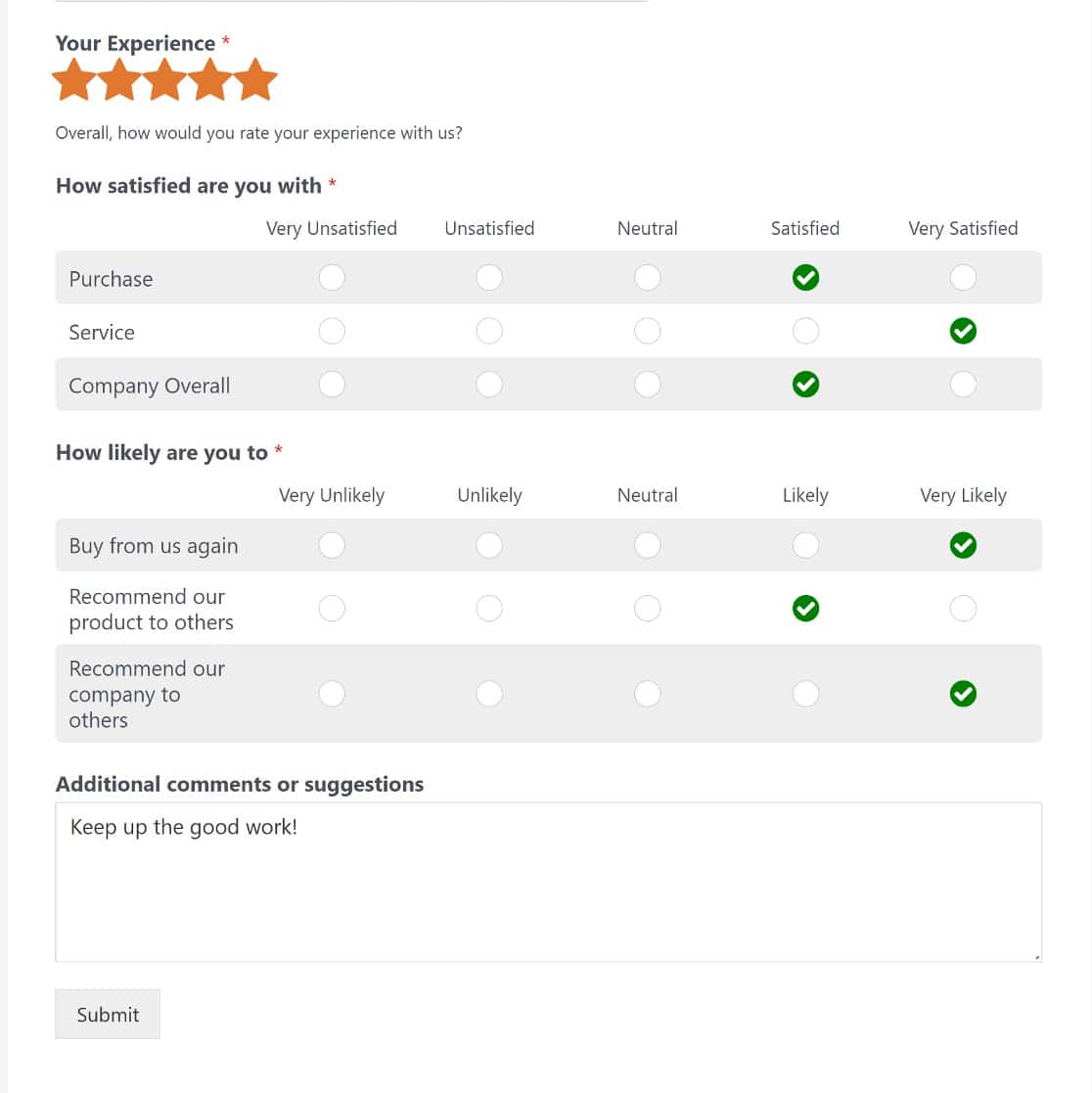
Ahora, simplemente abra la hoja de cálculo de su encuesta en su Google Drive y verá que la hoja se ha actualizado con su respuesta.
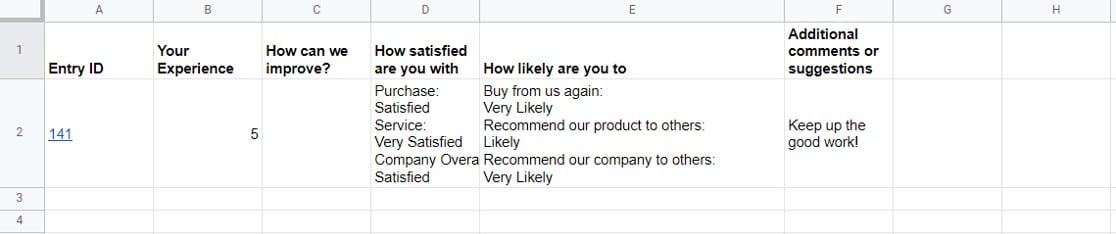
¡Y eso es! Ahora sabe cómo conectar un formulario de encuesta con Google Sheets usando WPForms.
A continuación, proteja sus formularios con hCaptcha
Lo último que desea es que las entradas de spam interfieran con su recopilación y análisis de datos cuando conecte sus formularios de encuesta a Hojas de cálculo de Google. Una forma de hacerlo es protegiendo tu sitio usando hCaptcha.
Y si desea explorar algunas de las otras poderosas herramientas de bloqueo de spam que ofrece WPForms, consulte nuestra guía para evitar que los bots completen sus formularios.
Cree su formulario de encuesta de WordPress ahora
¿Listo para comenzar a crear formularios de WordPress? Comience hoy mismo con el complemento de creación de formularios de WordPress más fácil de usar. WPForms Pro incluye una función de carga de archivos gratuita y un formulario de carga de archivos gratuito y ofrece una garantía de devolución de dinero de 14 días.
Y no se olvide, si le gustó este artículo, síganos en Facebook y Twitter .
